Enkla sätt att komprimera videor för discord
Många gratis röstappar har dykt upp sedan pandemins början. De flesta röstappar är gratis att använda och låter dig kommunicera fritt med dina vänner. En av de mest kända gratis röstapparna som många människor, särskilt studenter, är Discord.
Discord är en röst-, video- och textapplikation som används av personer över 13 år för att kommunicera med sina vänner. Dessutom är det en användbar app för många studenter eftersom du med den här appen kan skicka projekt och föreläsningar och prata med dina klasskamrater. Och om du är en spelare och vill strömma dina videor, då är Discord ett program du kan använda för att strömma videor. Dessutom kan du skicka videor till dina vänner med den här appen. Även om Discord låter dig skicka eller ladda upp videor, har den en maximal filstorleksgräns. I Discord kan du ladda upp videor med max 8MB. Men oroa dig inte för i det här inlägget kommer vi att lära dig hur du gör komprimera videor för Discord.
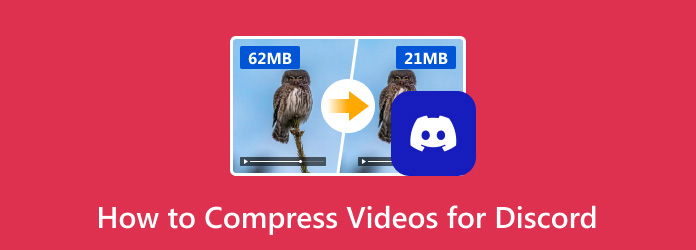
Del 1. Hur man komprimerar videor för Discord på skrivbordet
Många användare föredrar att använda Discord på sina datorer istället för att använda det på telefoner. Det är också lättare att komprimera videor på datorer än på en mobil komprimeringsapp. Därför sökte vi efter den bästa videokompressorprogramvaran du kan använda på både Windows- och Mac-enheter. Om du vill lära dig mer om det här programmet och hur du kan använda det för att komprimera videor, läs den här delen noggrant.
Tipard Video Converter Ultimate är den mest potenta videokompressorapplikationen du kan ladda ner gratis. Detta fantastiska verktyg gör att du kan komprimera din video genom att justera dess storlek, format och upplösning. Dessutom älskar många den här applikationen eftersom den har många avancerade redigeringsfunktioner som du kan använda, inklusive en videokompressor, borttagning av videovattenstämpel, videoreversering, färgkorrigering och mer från verktygslådan. Tipard Video Converter Ultimate är också en nybörjarvänlig app eftersom den har ett enkelt användargränssnitt.
Dessutom har den en snabb komprimeringsprocess, så att du kan komprimera två eller flera videofiler samtidigt. Du kommer inte heller att ha några problem med att ladda upp videor i den här appen eftersom den stöder många format, såsom MP4, AVI, MOV, MKV, VOB, WMV, WebM, M4V och 500+ mer. Du kan ladda ner den här programvaran på alla mediaplattformar, som Windows, Mac och Linux.
Hur man komprimerar en video för Discord med Tipard Video Converter Ultimate:
steg 1 Download Tipard Video Converter Ultimate genom att klicka på Download knappen nedan för Windows eller Mac. När du har installerat programmet kör du det på din enhet.
steg 2 Och på huvudanvändargränssnittet, gå till Verktygslåda panelen och välj Videokompressor särdrag.
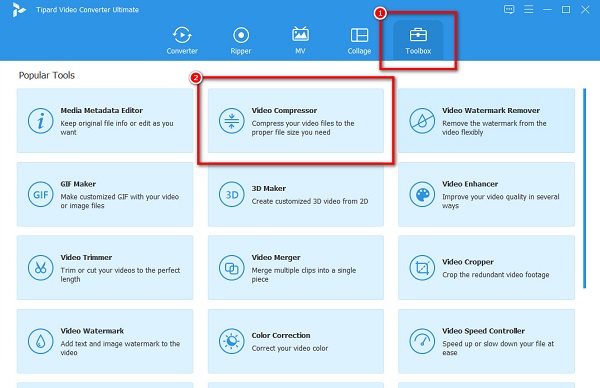
steg 3 Markera sedan mer (+) för att importera videon du vill komprimera. Eller så kan du dra och släppa din videofil till + skyltlåda att ladda upp en video.
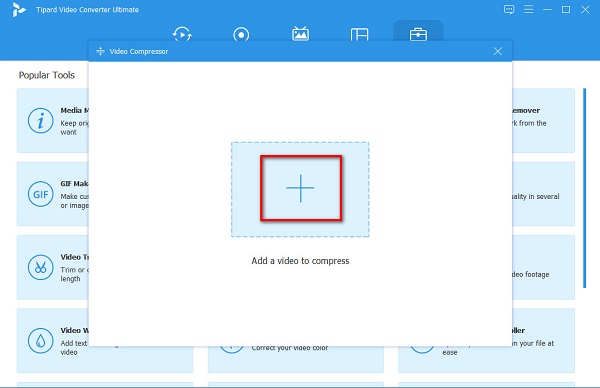
steg 4 Du kommer att se att du kan ändra dina videor Storlek, formatoch upplösning på följande gränssnitt. För att minska storleken på din video, klicka på upp ner pilknapp eller håll och dra d reglaget till din önskade storlek.
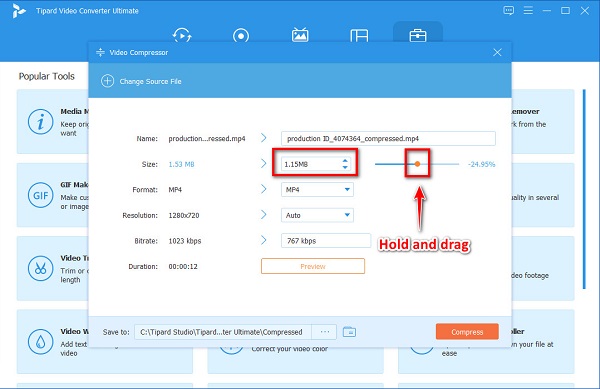
steg 5 Slutligen kan du förhandsgranska din video om det har gjorts ändringar i den. Och när du är redo att komprimera din video klickar du på Komprimera knappen i det nedre högra hörnet av gränssnittet.
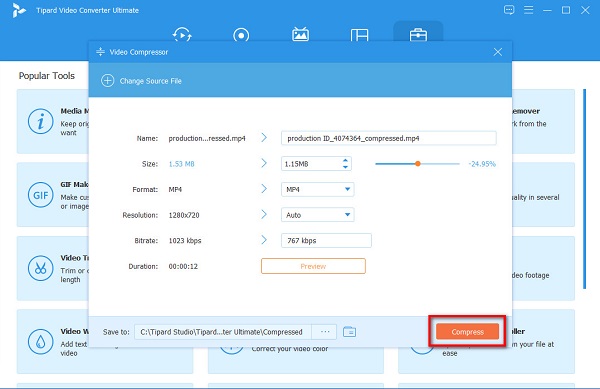
Lika enkelt som det kan du komprimera filer för Discord. Genom att följa instruktionerna ovan kan du minska storleken på din video utan att kompromissa med kvaliteten på din video.
Del 2. Hur man komprimerar video för Discord Online
Om du föredrar att använda en onlineapplikation för att komprimera videor så att du kan spara utrymme på din enhet, då har vi verktygen du letar efter. Bland de många onlinevideokompressorerna sökte och valde vi den bästa videokompressorn online som du kan använda gratis. Vi presenterar nedan den mest populära videokompressorn online och hur man komprimerar videor.
Om du vill veta metoden för att komprimera filer för Discord, så har vi svaret för dig. Clideo är en videokompressor online som du kan använda gratis i alla webbläsare, som Google, Firefox och Safari. Dessutom stöder detta onlineprogram de vanligaste videoformaten, såsom AVI, MP4, WMV, MOV och VOB. Och trots det är det en onlineapplikation med en snabb komprimeringsprocess. Det låter dig också förhandsgranska din produktion innan du laddar ner den. Dessutom har den ett enkelt gränssnitt, och du kan använda det säkert. Det som är bra med Clideo är att den har en AI-komprimeringsprocess som automatiskt komprimerar dina videor. Men när du komprimerar med det här programmet kommer det att lämna en vattenstämpel på din video.
Så här komprimerar du video för Discord med Clideo:
steg 1 Öppna din webbläsare och sök efter Clideo i sökrutan. Klicka sedan på Välj filer knappen på huvudgränssnittet för att ladda upp en video.
steg 2 Och sedan kommer Clideo automatiskt att komprimera din video. Ovanför din utdata ser du procentandelen som komprimerades.
steg 3 Slutligen klickar du på Download knappen för att ladda ner din utdata till din enhet.
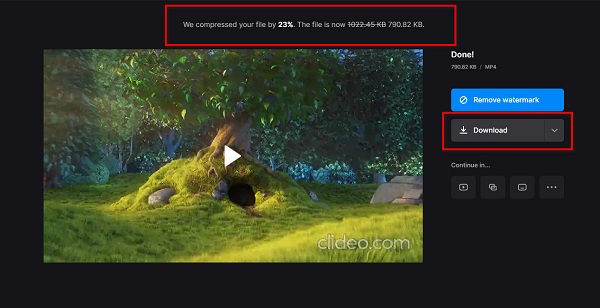
Del 3. Hur man komprimerar en video för Discord på Android och iPhone
Du kan också använda appar på Android och iPhone om du vill komprimera videor. I det här avsnittet kommer vi att diskutera för dig hur du komprimerar videofiler för Discord med en Android- och iPhone-app.
1. Video- och bildkompressor (Android)
Video- och bildkompressor är en Android-app som hjälper dig komprimera dina videor på Android för Discord. Den har ett användarvänligt gränssnitt som gör det till ett lättanvänt verktyg. Flytta reglaget till önskad storlek och du är redo. Dessutom kan du ändra upplösningen och orienteringen för din video. Nackdelen med den här appen är att du måste slå på din WiFi för att använda den.
Så här komprimerar du en video för att skicka på Discord med video- och bildkompressor:
steg 1 Öppna Ladda ner appen på din Android-telefon och öppna sedan appen. På appens första gränssnitt trycker du på Välj video alternativ.
steg 2 Välj sedan videon du vill komprimera och tryck sedan på Nästa knapp.
steg 3 Slutligen drar du skjutreglaget till den önskade storleksprocenten som du vill minska. Tryck sedan på Nästa knappen igen. Och sedan kommer komprimeringsprocessen att starta. Efter komprimering, tryck på Nästa > Spara kopia för att spara din komprimerade video.
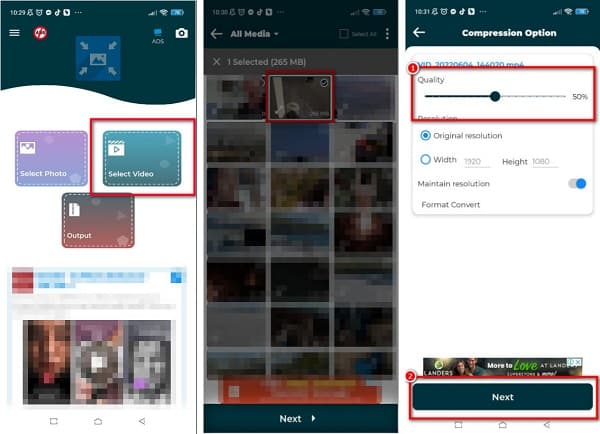
2. Komprimera videor och ändra storlek på videor (iPhone)
Komprimera videor och ändra storlek på videor är en iPhone-app som du kan ladda ner på AppStore. Denna programvara är gratis och säker att använda. Med den här appen kan du ändra videons bildfrekvens och dimensioner för att minska storleken. Dessutom har den ett lättanvänt gränssnitt som nybörjare kommer att älska. Men nackdelen med den här appen är att den har många annonser som kan vara distraherande när du använder den.
Så här komprimerar du videor med hjälp av Komprimera videor och ändra storlek på videor:
steg 1 Installera appen på din iPhone och öppna sedan appen. På huvudgränssnittet trycker du på Välj Video att komprimera.
steg 2 Och välj sedan videon du vill komprimera och tryck sedan på Nästa knapp.
steg 3 Nästa, under Bildhastighet panelen, håll och dra reglaget till den procentandel du vill ha. Tryck sedan på Komprimera knappen så att din video börjar komprimeras.
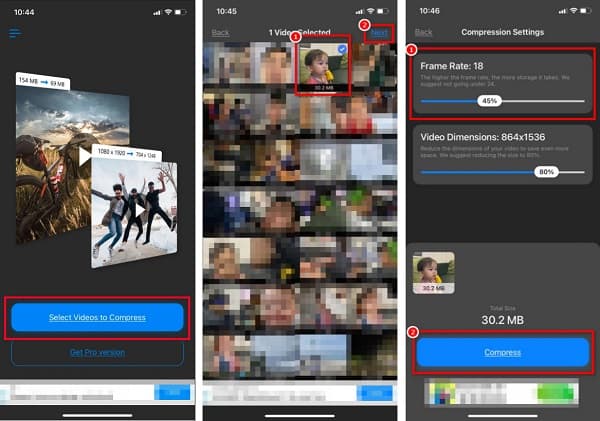
Del 4. Vanliga frågor om hur man komprimerar video för discord
Vilka videoformat stöder discord?
Discord låter användare ladda upp och skicka videor till sina vänner. Här är videoformaten som Discord stöder: MP4, WebM och MOV.
Varför kan jag inte skicka videor på Discord?
Du kan inte skicka videor på Discord på grund av medlemsnivån. Du kan bara ladda upp videor på Discord med en storlek på upp till 8 MB. Så om du vill ladda upp 8MB måste du använda Nitro-kontot.
Hur mycket kostar Discords Nitro-konto?
Du kan använda Discords Nitro-konto för $9.99 per månad och $99.99 per år.
Slutsats
Eftersom du nu vet hur man komprimera videor för Discord, kommer du inte att ha problem med att ladda upp en stor filvideo på Discord. Genom att följa de ovan nämnda metoderna kan du komprimera videor offline, online, på Android och iPhone. Men om du föredrar att använda en videokompressor med många avancerade redigeringsfunktioner, ladda ner Tipard Video Converter Ultimate.







